Er zijn veel geweldige toetsenbord-apps beschikbaar op het Android-besturingssysteem. Een dergelijke toetsenbord-app die beschikbaar is in de Play Store, is het Facemoji-toetsenbord. Normaal gesproken heb ik niet de neiging om veel toetsenbord-apps uit te proberen; Ik blijf meestal bij degenen die ik ken, en waar ik van hou. Het Facemoji-toetsenbord maakt me echter blij dat ik iets nieuws heb geprobeerd. Dus hier is mijn kijk op het Facemoji-toetsenbord. TL; DR: Als je van emoji's, stickers en GIF's houdt, zul je het Facemoji-toetsenbord geweldig vinden.
De interface van de Facemoji-toetsenbordapp
Zodra ik de Facemoji Keyboard-app had geïnstalleerd, tikte ik op het startschermpictogram om het te starten. Bij de eerste keer opstarten vroeg de app me om het Facemoji-toetsenbord in mijn instellingen in te schakelen en vervolgens mijn standaardtoetsenbord over te schakelen naar het Facemoji-toetsenbord. Dat is duidelijk, en ik heb het gedaan. Toen werd ik naar de Facemoji Keyboard-app gebracht. Er zijn een paar dingen die me opvielen, terwijl de app dat is fatsoenlijk ontworpen, door de manier waarop thema's en stickerpakketten zijn gerangschikt, ziet het er nogal omvangrijk uit. Niet iets wat ik echt erg vind, maar het had beter gekund.
Er zijn vier hoofdsecties in de Facemoji-app. We hebben thema's, stickers, rangschikking en instellingen. Het is duidelijk dat ik ze allemaal heb nagekeken, en ik heb er veel gedachten over, die ik zal proberen samen te vatten in de volgende paragraaf (of twee).
Standaard wordt de app geopend in het "Thema's" sectie. Dit is waar het er voor het eerst uitziet als een slecht ontworpen app. De app zelf is echter niet slecht ontworpen, hij is eigenlijk behoorlijk; het zijn gewoon de eerste paar thema's die beschikbaar zijn om te downloaden, zijn een beetje raar om naar te kijken. Ik heb ze niet uitgeprobeerd, maar ik weet zeker dat ze er niet echt slecht uitzien als je ze installeert. Er is ook een tabblad met de naam "Mijn doos“, Waar ik alle thema's kan zien die ik op mijn Android-apparaat heb geïnstalleerd. ik kan kies het thema dat ik wil op mijn toetsenbord, maar het standaard zwarte thema zag er stijlvol genoeg uit, dus ik bleef erbij. De verzameling thema's is goed, en als je de standaard thema's die vooraf zijn geïnstalleerd niet leuk vindt, zul je zeker iets meer naar jouw smaak vinden in de sectie Thema's.
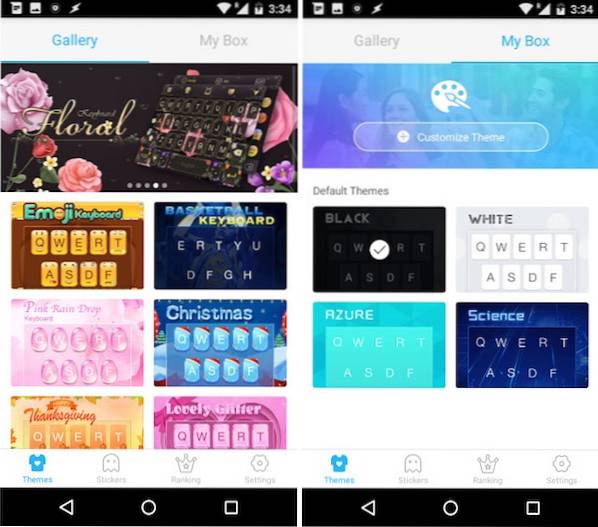
De andere secties in de app zijn "Stickers", "Ranglijst" en "Instellingen". Het stickergedeelte spreekt voor zich: je kunt door de beschikbare stickers in de app bladeren en de stickers downloaden die je leuk vindt. Er zijn nogal veel pakketten om uit te kiezen, dus je zult zeker iets vinden dat je leuk gaat vinden. Helaas is er geen optie om stickerpakketten te zoeken, dus je zult door de hele lijst moeten scrollen om degene te vinden die meer naar jouw smaak zijn.
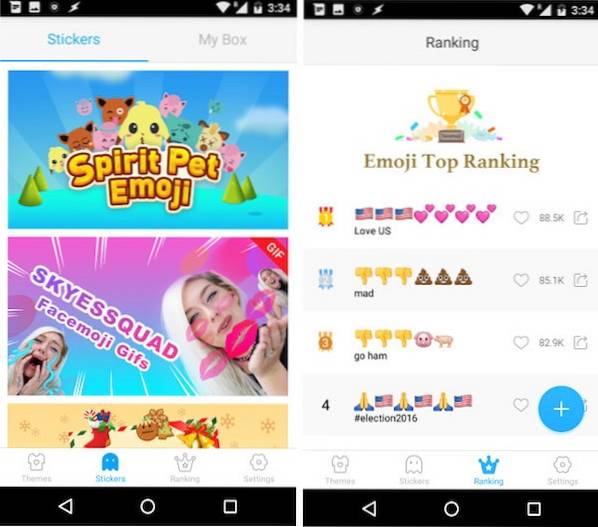
De instellingenpagina voor de app is ongeveer wat je zou verwachten van een instellingenpagina. Je krijgt opties om pas de verschillende opties aan voor het toetsenbord, inclusief zaken als de invoertaal, invoeropties, geluid en trillingen opties en nog veel meer. Een cool ding dat ik vond op de instellingenpagina, is dat het toetsenbord je eigenlijk opties geeft kies de stijl van emoji's jij wil. Dat zie je niet vaak, en het is absoluut een geweldige optie om je toetsenbord aan te passen. Er is ook een "Feedback" optie in de app, iets wat ik altijd zeg: ik zou graag meer ontwikkelaars willen toevoegen; dus een pluim voor dat.
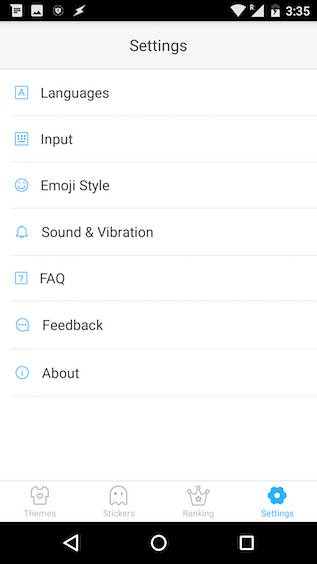
De toetsenbord-UI / UX
Het toetsenbord zelf ziet er ongeveer hetzelfde uit als elk ander toetsenbord, behalve het extra rij aan de bovenzijde met wat extra opties. Er is een naar beneden wijzende pijl in de rechterbovenhoek, die in feite het toetsenbord verbergt wanneer dat nodig is; op telefoons met een navigatiebalk is dit echter nogal overbodig, omdat de navigatiebalk zelf een optie biedt om het toetsenbord te verbergen. Maar ik vind het niet erg. Dit laat in ieder geval zien dat de ontwikkelaars veel gebruiksscenario's voor het toetsenbord hebben overwogen.
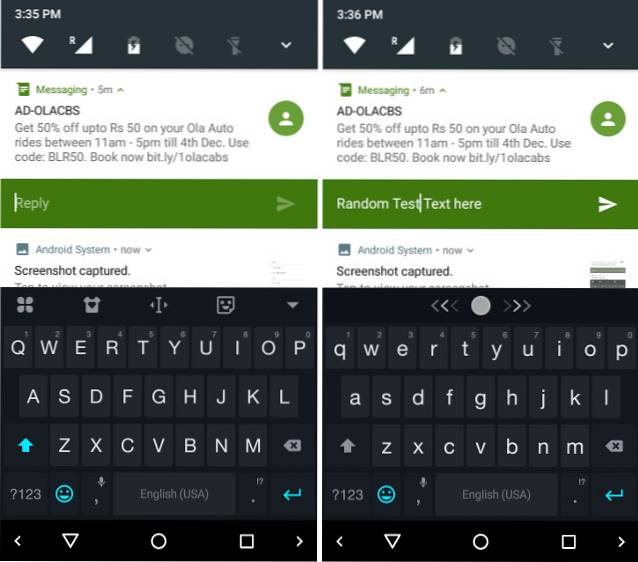
In het midden van de bovenste rij staat een pictogram van een cursor. Dit is een van de beste eigenschappen van dit toetsenbord. U kunt dit pictogram ingedrukt houden en vervolgens sleep uw vinger ergens op het toetsenbord om met de cursor te scrollen. Deze functie is beschikbaar op de spatiebalk in het Google-toetsenbord en is eigenlijk ook een van mijn favoriete dingen aan dat toetsenbord.
Het toetsenbord biedt ook een volledige verzameling emoji's die beschikbaar zijn op andere apparaten. U kunt dus de standaardset emoji's gebruiken, waar u maar wilt. Het Facemoji-toetsenbord brengt echter meer naar de tafel. Er zijn veel emoji-combo's ook in de app. Alles van eenvoudig ogende combo's tot flirterige berichten voor je SO en nog veel meer. Ook heeft het toetsenbord een GIF-functie ingebouwd, zodat u naar GIF's kunt zoeken en ze kunt verzenden naar wie u maar wilt.
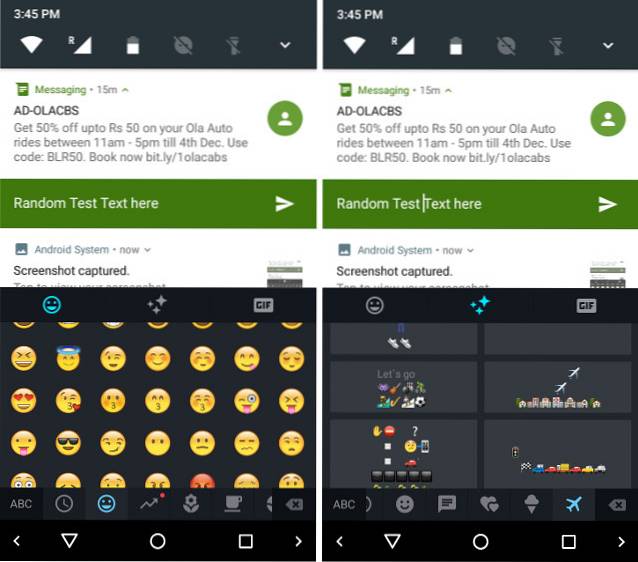
De veegherkenning werkt goed en de algehele ervaring op het toetsenbord is soepel. Ik zou deze app zeker aanbevelen aan iedereen die op zoek is naar een geweldig gratis toetsenbord met emoji's, stickers en GIF-zoekopdrachten, allemaal ingebouwd.
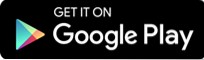
ZIE OOK: 7 GIF-toetsenborden voor Android om gemakkelijk GIF's te delen
Facemoji-toetsenbord: overal emoji's, stickers en GIF's!
Het Facemoji-toetsenbord is absoluut een van de betere toetsenborden die er zijn. Qua functies stelt de app niet teleur, en heeft in feite alle dingen die ik zou willen van een toetsenbord-app, en nog wat meer. De ervaring is soepel en het toetsenbord werkte perfect in de tijd dat ik het gebruikte. Voor een gratis app biedt dit toetsenbord veel meer dan elke andere toetsenbordapp die ik heb gebruikt. Als je op zoek bent naar een nieuwe toetsenbord-app voor je Android-apparaat, dan moet je zeker eens kijken naar het Facemoji-toetsenbord.
 Gadgetshowto
Gadgetshowto



![Interactief online kruiswoordraadsel over Tech-Biz-trivia [2]](https://gadgetshowto.com/storage/img/images/interactive-online-crossword-on-tech-biz-trivia-[2].jpg)